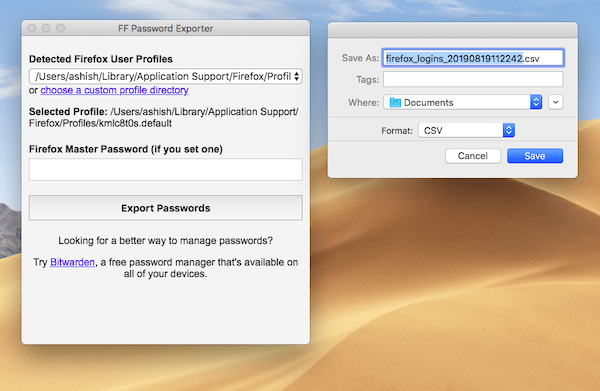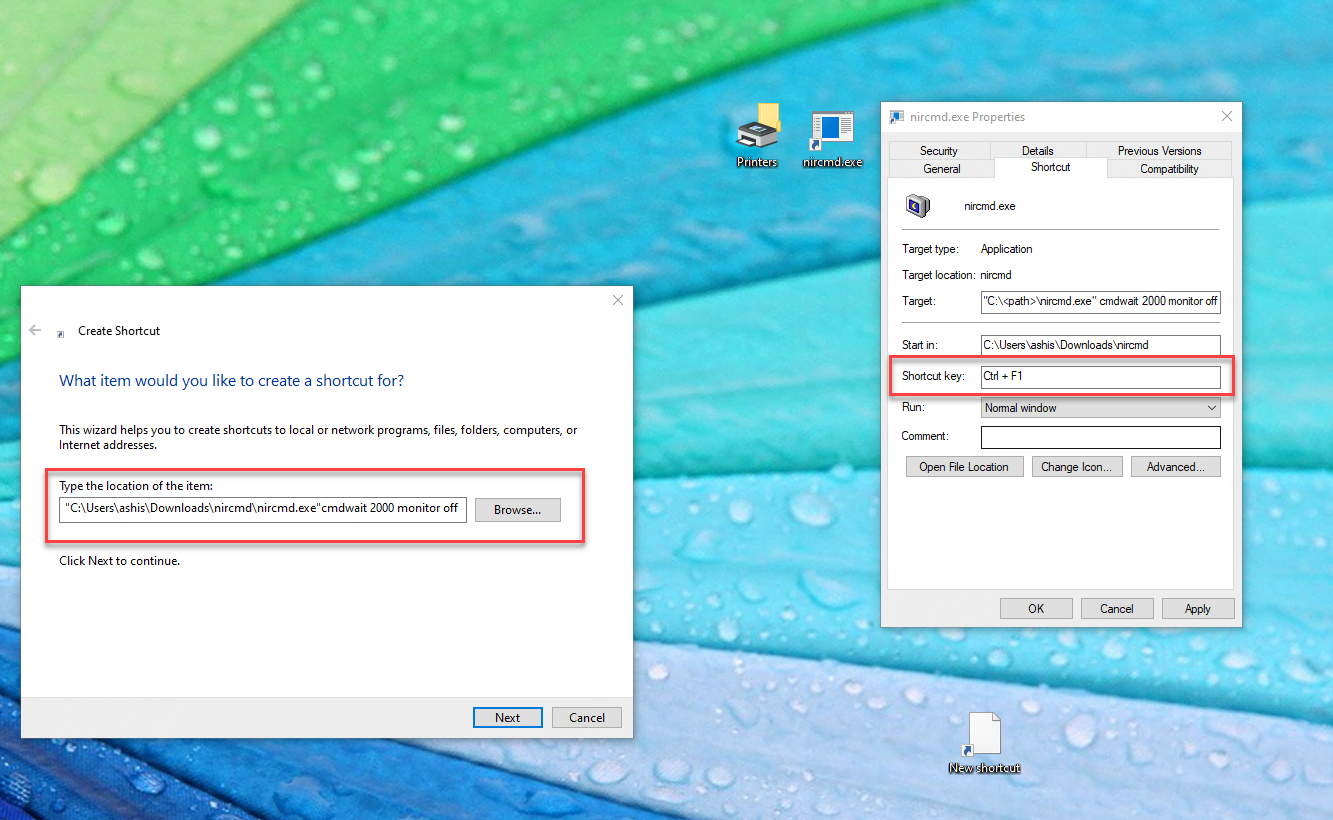
Хотя вы всегда можете заблокировать свой компьютер с помощью WIN + L, что, в свою очередь, выключит дисплей, но вот кое-что еще более полезное. Клавиатурная комбинация для выключения дисплея монитора. Она не заблокирует компьютер, а только выключит экран.
Содержание
Выключение дисплея монитора с помощью сочетания клавиш в Windows 10
Есть два способа сделать это, но оба они используют программное обеспечение, и они бесплатны.
- Push Off Monitor
- Nircmd monitor off В то время как первый способ является простым, второй потребует немного работы. Поэтому выбирайте соответственно.
1] Push Off Monitor
На моем ноутбуке нет уникальной клавиши для выключения дисплея, поэтому я решил использовать эту портативную программу — Push Off Monitor. Вы можете скачать и установить программу. Выключить монитор можно отсюда.
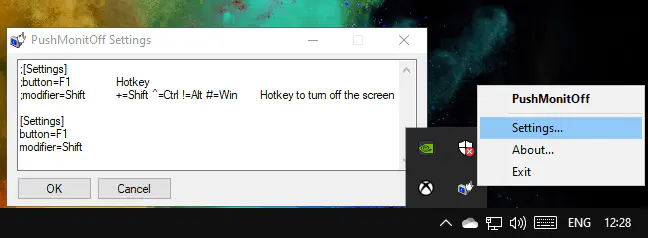
После установки запустите программу, найдя ее в меню «Пуск» или на значке в системном трее, т.е. рядом с часами.
Если вы нажмете SHIFT + F1, это просто выключит дисплей монитора. Пока дисплей выключен, все остальное работает. Лучший способ понять это — включить музыку на компьютере, а затем нажать горячую клавишу. Вы все равно будете слышать музыку.
Программа использует сценарии автоматических горячих клавиш, которые она выполняет, когда пользователь использует горячую клавишу. Первая часть кода выключает экран, а вторая часть перехватывает ввод при нажатии SHIFT + F1.
;[Settings] ;button=F1 Hotkey ;modifier=Shift +=Shift ^=Ctrl !=Alt #=Win Hotkey to turn off the screen [Settings] button=F1 modifier=Shift
Скачать Выключить монитор отсюда
2] Nircmd выключение монитора
NirCmd — это небольшая утилита командной строки, которая позволяет выполнять некоторые полезные задачи без отображения пользовательского интерфейса. Одна из функций — отключение монитора. Так, если вы запустите nircmd.exe monitor off в командной строке, это приведет к отключению монитора.
После того как вы скачаете файл, распакуйте его. Найдите nircmd.exe в папке nircmd и дважды щелкните, чтобы запустить его. Для работы копии вам могут понадобиться права администратора. Вы можете щелкнуть правой кнопкой мыши на программе и запустить ее с правами администратора.
Откроется небольшое всплывающее окно с возможностью извлечь программу в каталог Windows, чтобы вы могли запустить ее из командной строки, если хотите.
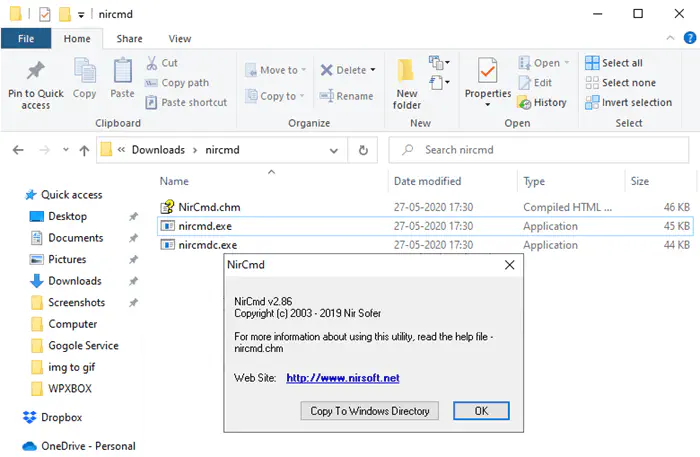
Поскольку мы ищем ярлык, вам нужно вручную создать ярлык, который можно будет запускать с помощью горячей клавиши. Мы предлагаем использовать для этого программу Alias Manager или выполнить следующие шаги:
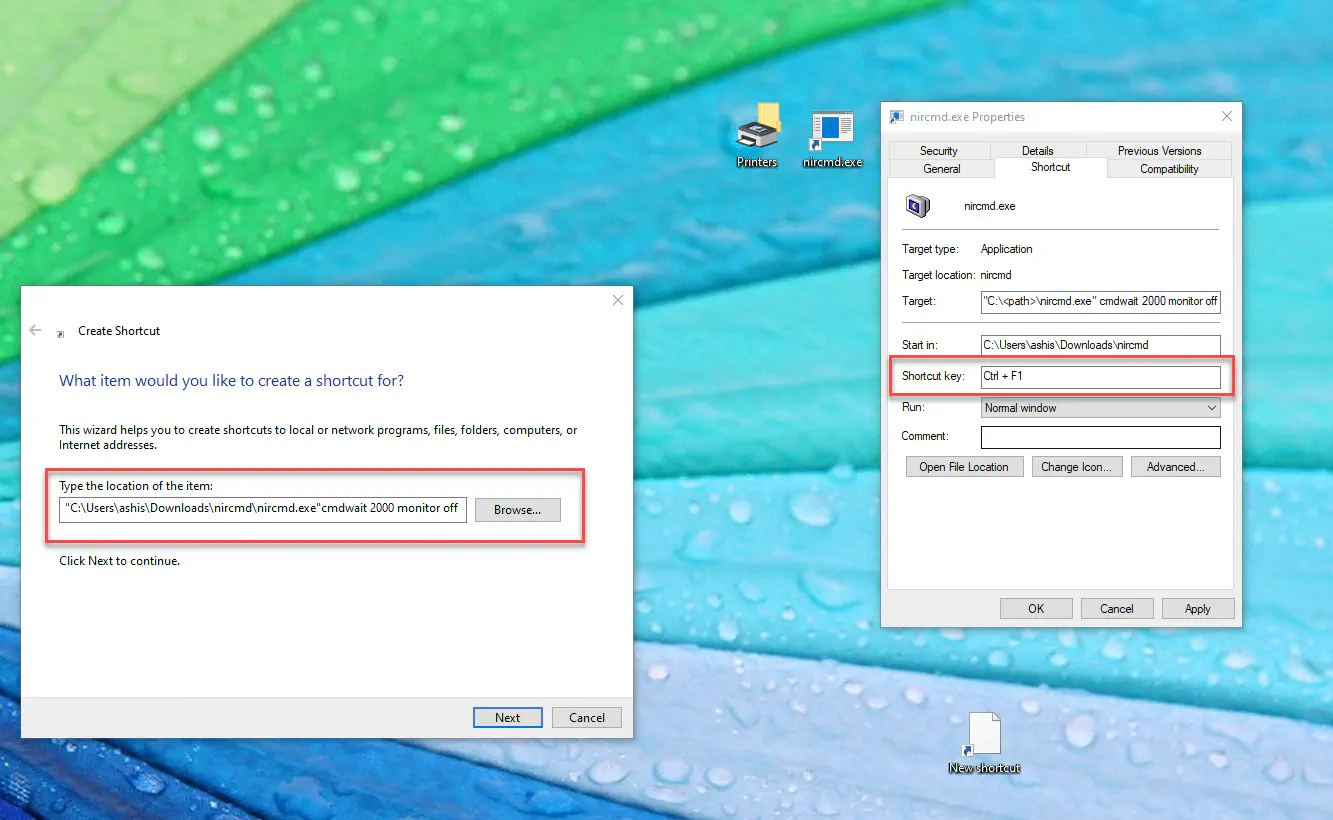
- Щелкните правой кнопкой мыши по пустому месту на рабочем столе и выберите создать ярлык.
- Щелкните правой кнопкой мыши на рабочем столе, а затем выберите New > Shortcut.
- С помощью кнопки Обзор найдите файл nircmd.exe. Не забудьте добавить дополнительную команду, чтобы она выглядела так, как показано ниже:
"C:\\nircmd.exe" cmdwait 2000 monitor off
Сохраните его на рабочем столе.
Следующим шагом будет добавление горячей клавиши к ярлыку. Щелкните правой кнопкой мыши на ярлыке и выберите свойства.
Переключитесь на вкладку Ярлык, а затем используйте клавишуклавиши, которые вы хотите использовать в качестве ярлыка.
При нажатии на ярлык монитор выключится в течение 2 секунд. Вы можете удалить cmdwait 2000, если хотите выключить монитор мгновенно.
YouTube видео: Выключение дисплея монитора с помощью сочетания клавиш в Windows 10
Вопросы и ответы по теме: “Выключение дисплея монитора с помощью сочетания клавиш в Windows 10”
Как выключить монитор комбинацией клавиш?
Для выключения монитора чаще всего используют комбинации [Fn] + [F6], [Fn] + [F4] или [Fn] +[F7].Сохраненная копия
Как погасить экран Windows 10?
Выключение экрана ноутбука кнопкой питания и другие возможности в Windows 10, 8.1 и Windows 71. Зайдите в параметры электропитания. 2. В настройках электропитания слева обратите внимание на пункты «Действия кнопок питания», «Действие при закрытии крышки» и «Настройка отключения дисплея».
Как отключить один монитор?
Решение1. Подключите шнур питания монитора к розетке, затем подключите видеокабель к порту видеовыхода на ПК и порту видеовхода на мониторе. Включите монитор. 2. Щелкните правой кнопкой мыши рабочий стол Windows и выберите « Параметры экрана » в раскрывающемся списке. 3. Выберите Показать только на 2 из выпадающего списка.
Какую кнопку нажать на клавиатуре чтобы включить экран?
С помощью сочетания клавиш “Win+P” Нажмите на клавиатуре клавишу с логотипом Windows + P.
Как выключить и включить монитор?
Щелкните на нем правой кнопкой мыши и выберите «Отключить выбранные мониторы» или «Turn Off Monitors». Эта опция применима только к выбранному вами монитору. Чтобы обратно включить монитор, щелкните правой кнопкой мыши на нем еще раз и выберите параметры «Включить выбранные мониторы» или «Turn On Monitors».
Как перевести монитор в спящий режим?
Спящий режим1. Откройте параметры электропитания: нажмите Пуск и выберите Параметры > Система > Параметры питания и спящего режима > Дополнительные параметры питания. 2. Выполните одно из следующих действий. Если вы используете компьютер, планшетный ПК или ноутбук, выберите Действие кнопки питания.